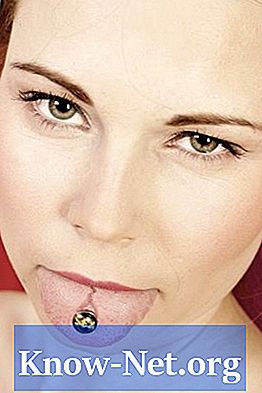![Blender Compositing Tutorial : Remove people from video [VFX]](https://i.ytimg.com/vi/Cu37bUsUOl4/hqdefault.jpg)
Innehåll

Ett mycket vanligt problem för nya After Effects-användare är "Filen saknas" -felet. Detta händer när du flyttar eller ändrar platsen för alla filer som är associerade med ett projekt du arbetar med. En associerad fil kan vara vad som helst, en importerad video eller ljud, en bild eller annan effekt. Om du flyttar en fil relaterad till ett projekt och sedan öppnar projektet igen får du ett felmeddelande som informerar dig om detta. Även om det är irriterande är det inte svårt att ersätta förlorade filer.
Steg 1
Öppna projektet med saknade filer i Adobe After Effects. När du öppnar den ser du ett fel som "After Effects Alert: 1-fil saknas sedan senaste gången projektet sparades". Klicka på "OK" i felvarningsfönstret.
Steg 2
Se Project Dashboard. I området där klippet saknas ser du en liten färgad ikon och namnet på den saknade filen visas i kursiv stil.
Steg 3
Högerklicka på det saknade klippet i projektpanelen och välj "Ersätt video" och sedan "Arkiv".
Steg 4
Ett nytt fönster öppnas. Där kan du välja platsen för klippet. Leta reda på filen som togs bort, klicka på den och sedan "Öppna".
Steg 5
Klippet kommer att justeras om till projektet som det var tidigare. Kom ihåg att spara projektet efter att ha bytt ut klippen.